办公软件

Excel工作表中的求和,可以说是每位Excel爱好者接触最早的内容之一了,不就是用Sum或命令求和吗……但在实际的应用中却发现,用Sum函数或命令只能完成一些简单的求和操作,对于稍微复杂的求和需求,Sum函数或求和命令不再实用……
一、Excel工作表求和:Sumif。
功能:单条件求和。
语法结构:=Sumif(条件范围,条件,[求和范围])。当“条件范围”和“求和范围”相同时,可以省略“求和范围”。
目的:根据“性别”统计“月薪”。
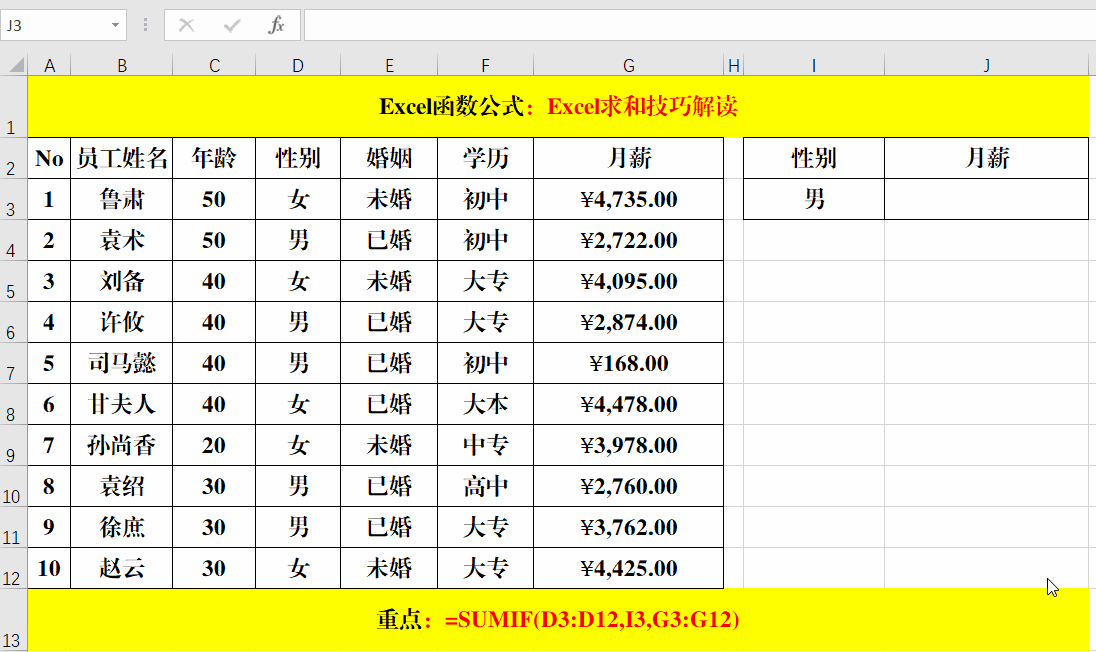
方法:
在目标单元格中输入公式:=SUMIF(D3:D12,I3,G3:G12)。
解读:
由于“条件范围”和“求和范围”不相同,所以此处不能省略“求和范围”。
二、Excel工作表求和:Sumifs。
功能:多条件求和。
语法结构:=Sumifs(求和范围,条件1范围,条件1,条件2范围,条件2……条件N范围,条件N)。
目的:按“性别”统计“月薪”>3000元的总月薪。
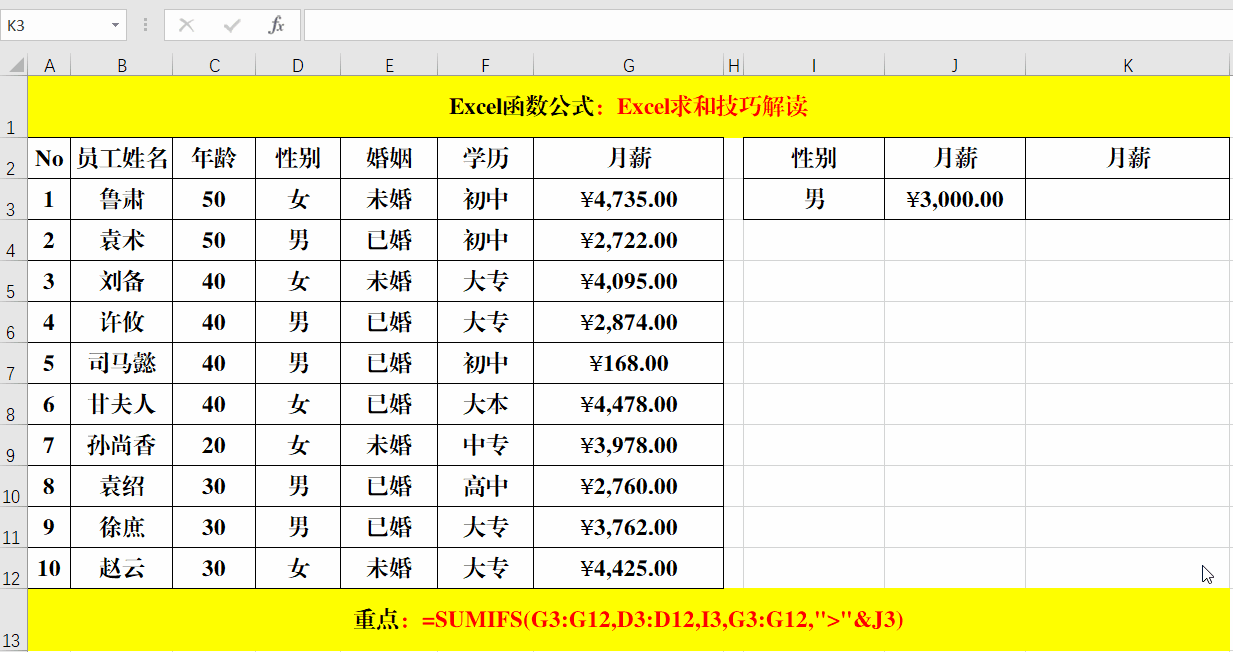
方法:
在目标单元格中输入公式:=SUMIFS(G3:G12,D3:D12,I3,G3:G12,">"&J3)。
解读:
1、Sumifs函数除了能够完成多条件求和外,也可以完成单条件求和,即只有一组条件下的多条件求和。
2、条件范围和条件必须成对出现,一个条件范围对应一个条件,反之亦然,缺一不可。
三、Excel工作表求和:Dsum。
功能:求满足给定条件的数据库中记录字段(列)数据的和。
语法结构:=Dsum(列表或数据库区域,返回值所在的相对列数或列标题的单元格引用或列标题,求和条件)。
注意事项:
1、第一个参数“列表或数据库区域”必须包含列标题。
2、当第二个参数用“列标题”作为返回依据时,必须包含在双引号("")中,如"月薪"、"婚姻"等。
3、可以为参数“求和条件”指定任意区域,只要此区域至少包含一个列标签,并且列标签下方包含至少一个用于指定条件的单元格。
(一)Excel工作表求和:Dsum单字段单条件求和。
目的:根据“性别”,统计总“月薪”。
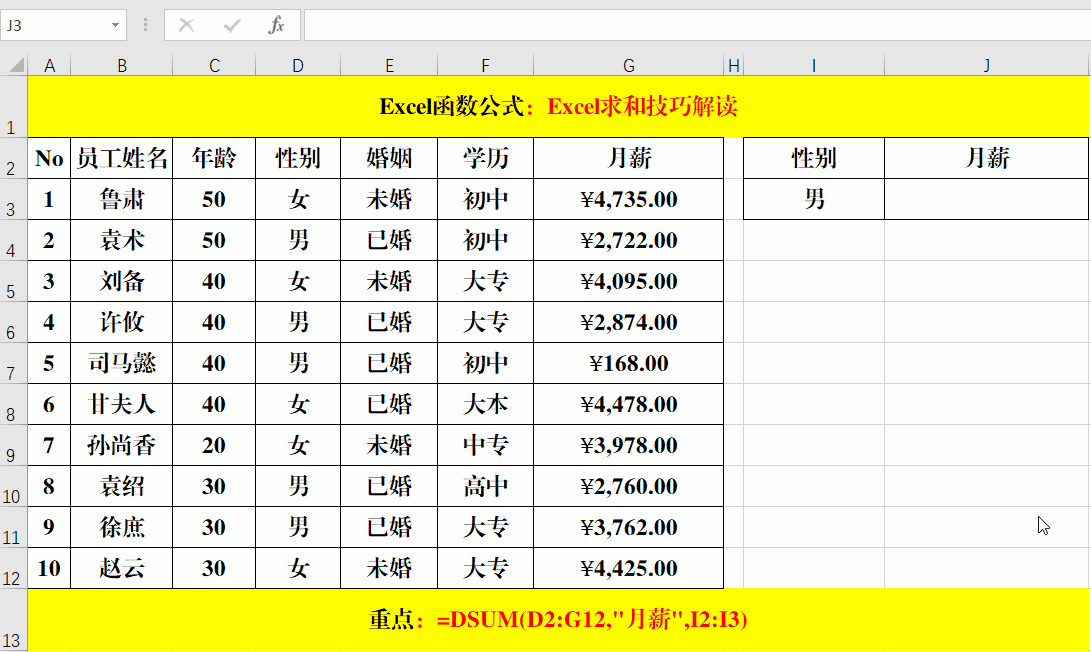
方法:
在目标单元格中输入公式:=DSUM(D2:G12,"月薪",I2:I3)。
解读:
1、“数据库区域”及“求和条件”必须是D2:G12 和I2:I3,不能是D3:G12及I3,因为数据库函数(D函数)在使用时必须包含列标题。
2、可以使用公式:=DSUM(D2:G12,4,I2:I3)来实现上述需求,因为“月薪”在数据库区域D2:G24中的相对列数为4。
3、可以使用公式:=DSUM(D2:G12,G2,I2:I3)来实现上述需求,因为“月薪”就是单元格地址G2的值。
4、在实际的应用中,使用“列标题”、“列数”还是“单元格地址”引用,完全可以根据自己的爱好来应用。
5、单字段单条件求和的功能相当于Sumif函数,具体应用技巧可以参阅前文。
(二)Excel工作表求和:Dsum单字段多条件求和
目的:统计“学历”为“大本”、“大专”、“高中”的总“月薪”。
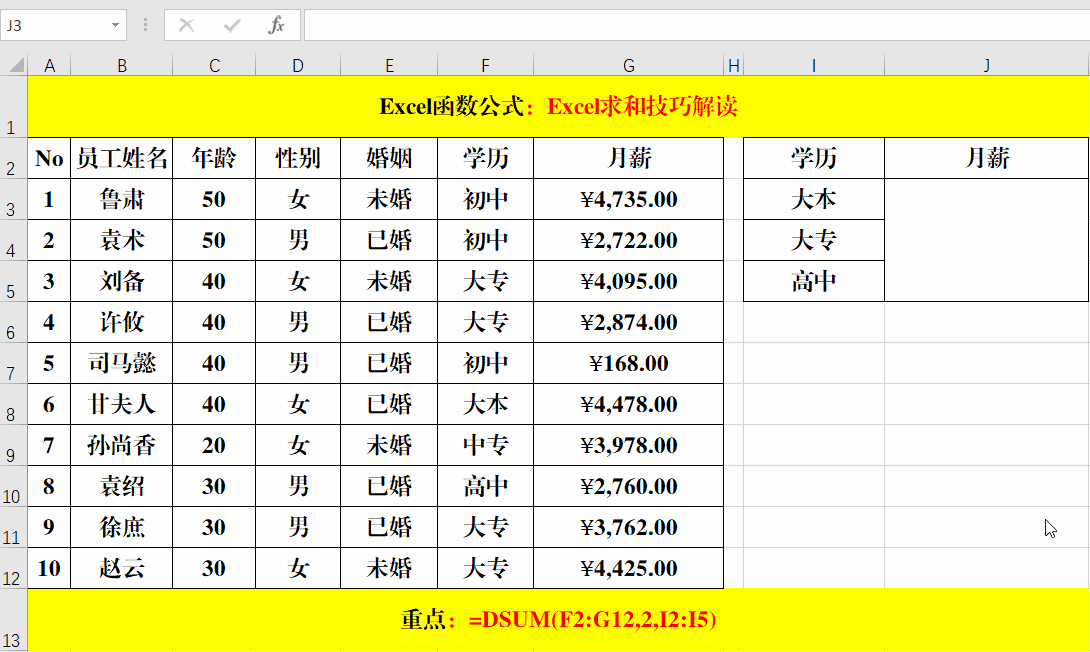
方法:
在目标单元格中输入公式:=DSUM(F2:G12,2,I2:I5)。
解读:
1、还可以使用公式=DSUM(F2:G12,"月薪",I2:I5)或=DSUM(F2:G12,G2,I2:I5)来实现上述功能,原因请参阅“Excel工作表求和:Dsum单字段单条件求和”中的“解读”。
2、如果不想使用Dsum函数来实现,也可以使用数组公式:=SUM(SUMIF(F3:F12,{"大本","大专","高中"},G3:G12))。
(三)Excel工作表求和:Dsum多字段单条件求和
目的:按“性别”统计相应“学历”的总“月薪”。
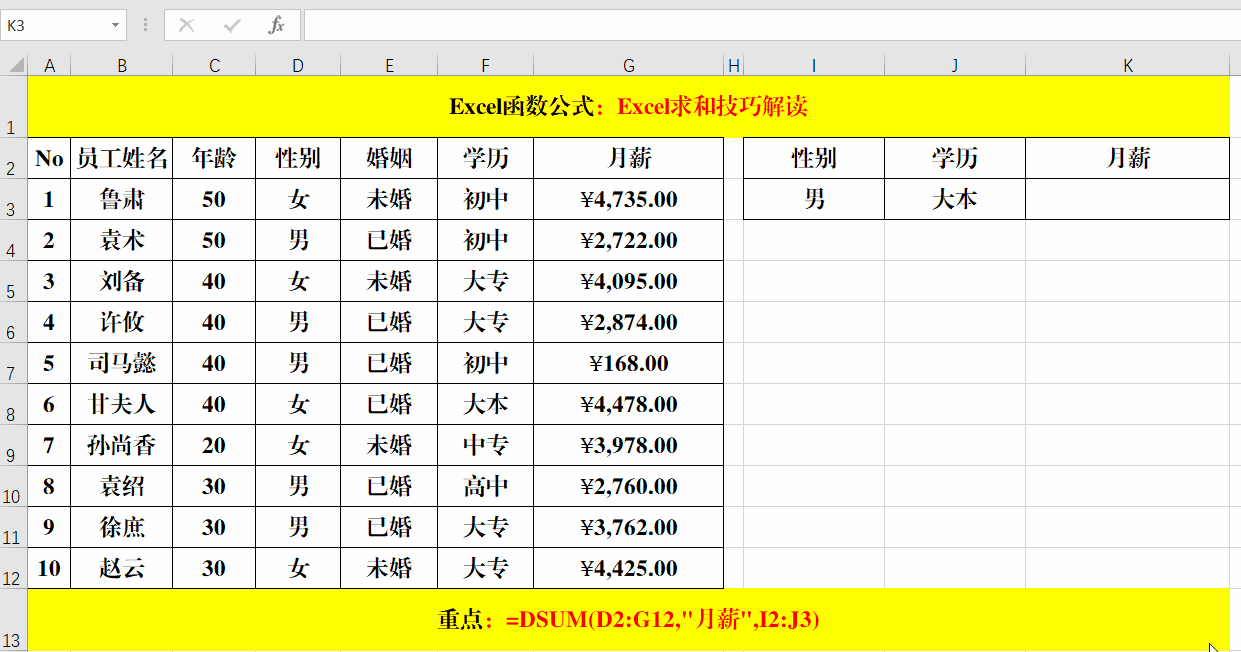
方法:
在目标单元格中输入公式:=DSUM(D2:G12,"月薪",I2:J3)。
解读:
1、可以使用公式:=DSUM(D2:G24,4,I2:J3)或=DSUM(D2:G24,G2,I2:J3)来完成上述功能。
2、如果不想使用Dsum函数来实现,也可以使用Sumifs函数来实现:=SUMIFS(G3:G12,D3:D12,I3,F3:F12,J3)。
(四)Excel工作表求和:Dsum多字段多条件求和
目的:统计“年龄”>40岁,“学历”为“大本、大专、高中”的总“月薪”。
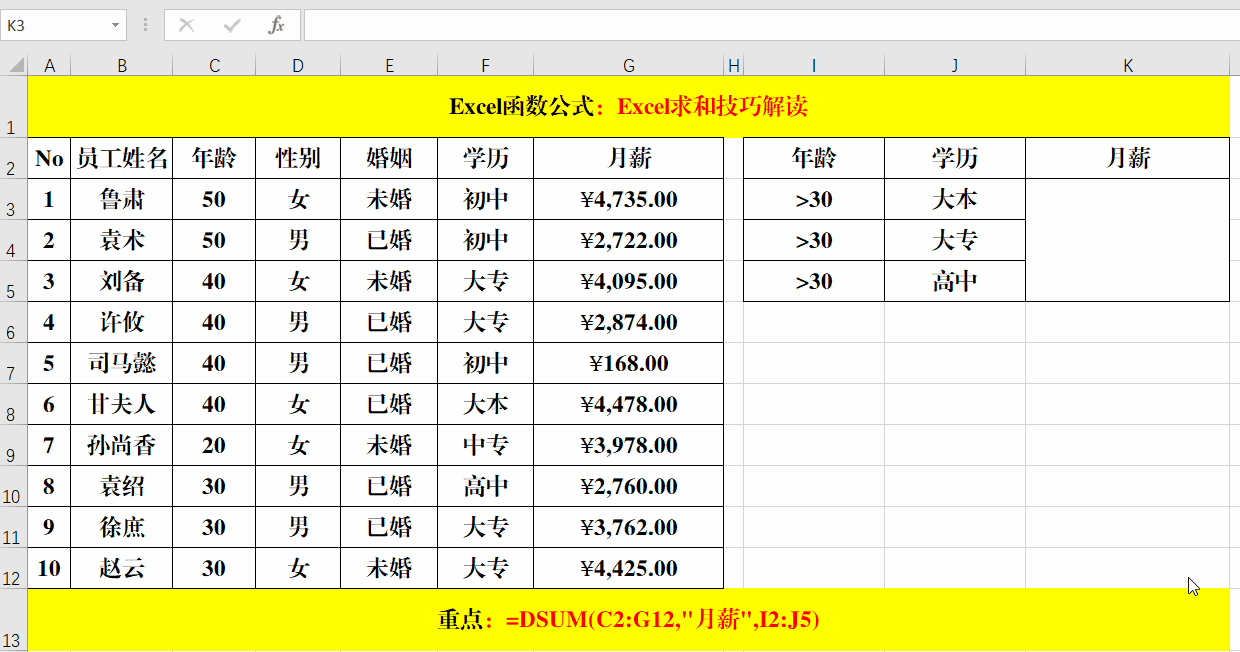
方法:
在目标单元格中输入公式:=DSUM(C2:G12,"月薪",I2:J5)。
解读:
1、可以使用公式:=DSUM(C2:G12,5,I2:J5)或=DSUM(C2:G12,G2,I2:J5)来完成上述功能。
2、如果不想使用Dsum函数来实现,也可以使用数组公式:=SUM(SUMIFS(G3:G12,C3:C12,I3,F3:F12,{"大本","大专","高中"}))来实现。
四、Excel工作表求和:Sumproduct函数
功能:返回相应数据区域乘积的和。
语法结构:=Sumproduct(数组1或数据区域1,数组2或数据区域2,……数组N或数据区域N)。
注意事项:
当只有一个数组时,对数组元素进行求和操作。
目的:计算相应“学历”的总“月薪”。
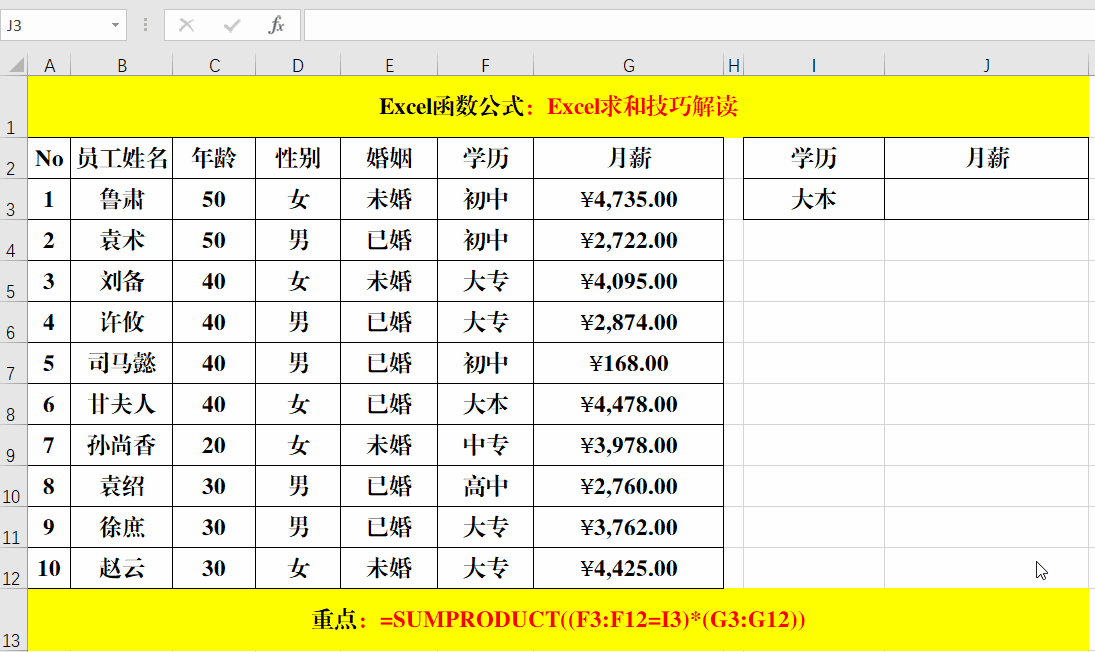
方法:
在目标单元格中输入公式:=SUMPRODUCT((F3:F12=I3)*(G3:G12))。
解读:
1、如果要计算总“月薪”,除了用Sum函数外,还可以用公式:=SUMPRODUCT(G3:G12)来实现。
2、公式:=SUMPRODUCT((F3:F12=I3)*(G3:G12))的计算过程为:首先判断F3:F12=I3是否成立,如果成立,则返回1,否则返回0,其维度和G3:G12区域的维度相同,然后两个区域同一位置的两个元素乘积,最后对乘积的结果求和。
下载地址
同类软件
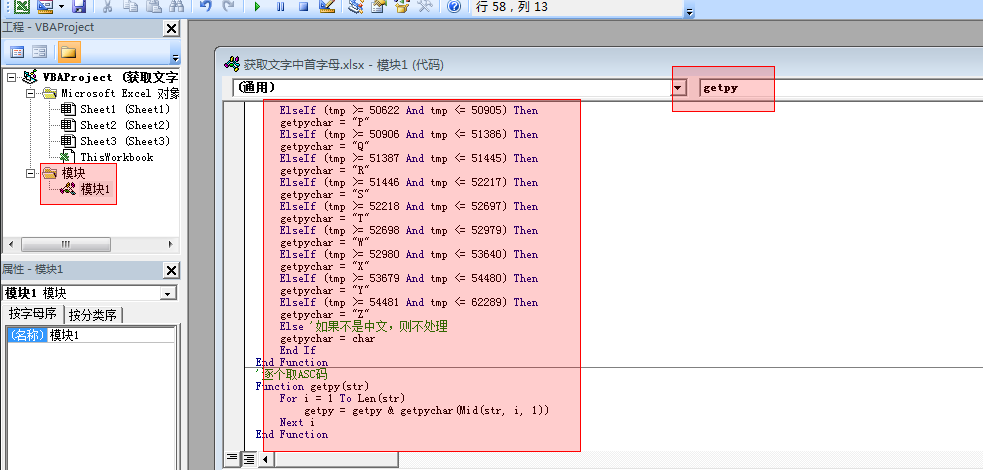
Excel 获取中文拼音 首字母缩写
大小: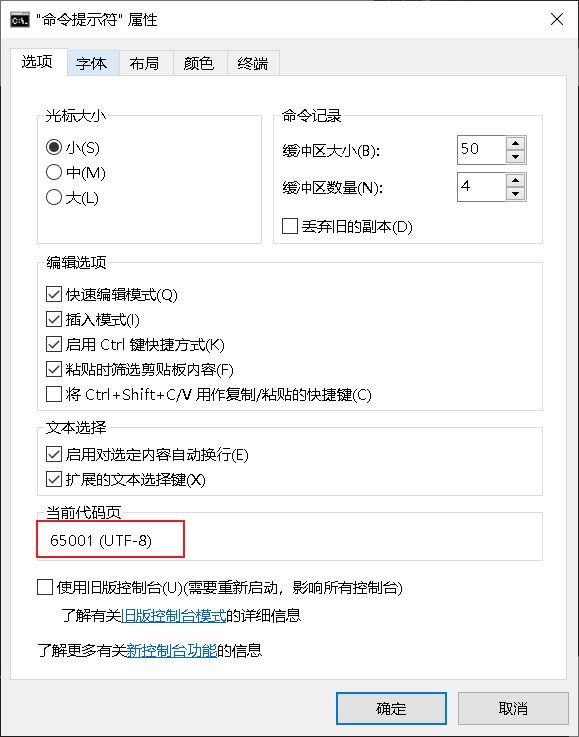
脚本.bat 文件中包含中文,运行乱码的解决方法
大小: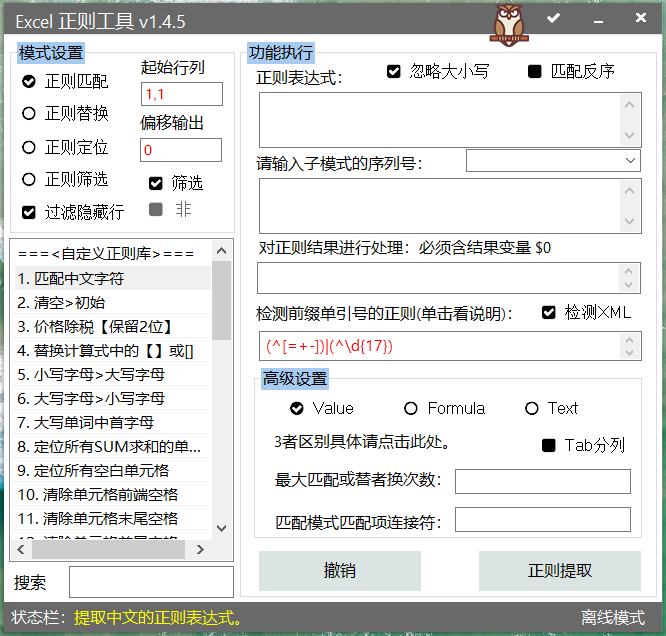
办公Office:WPS、Excel 正则工具_V2.1.3 Excel最强筛选工具之一
大小: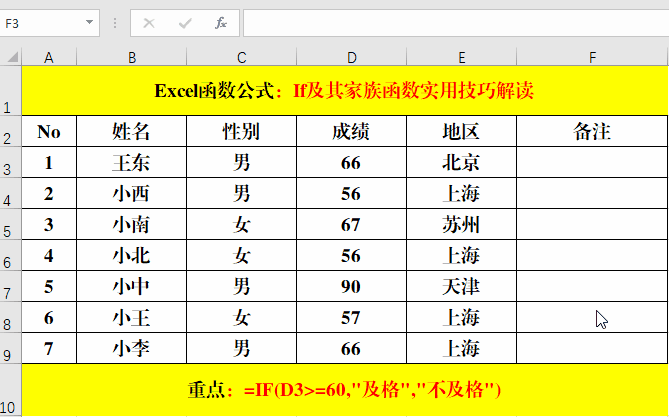
万能函数IF及其“家族”函数实用技巧,高手进阶必备技能之一!
大小: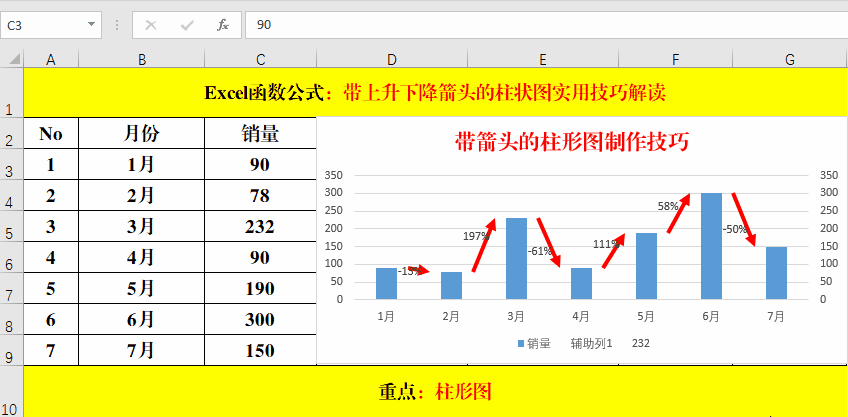
柱形图还可以配有趋势箭头,你会设置吗?
大小:
Excel函数公式:含金量超高的日期函数应用技巧解读
大小: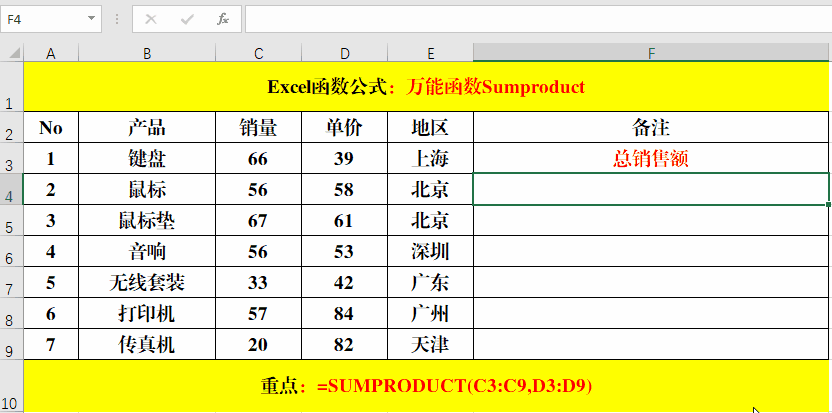
1个函数能解决4大类统计问题,你知道这个函数吗?
大小: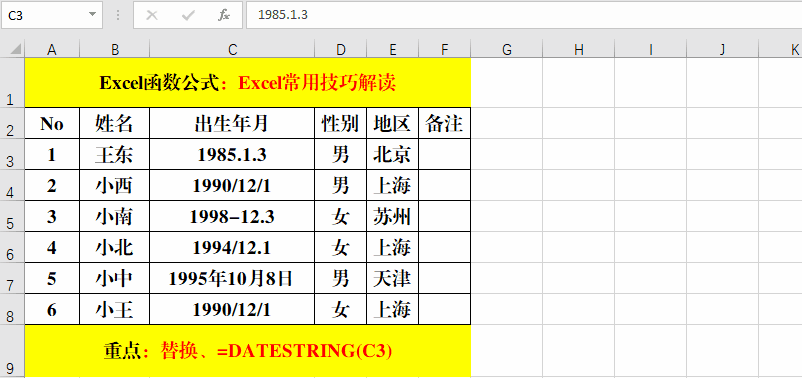
Excel函数公式:含金量超高的Excel实用技巧解读,绝对的干货!
大小:
Excel函数公式:含金量超高的重复函数REPT实用技巧解读
大小:
Excel函数公式:含金量超高的求和、计数实用技巧解读
大小:


 微信收款码
微信收款码 支付宝收款码
支付宝收款码